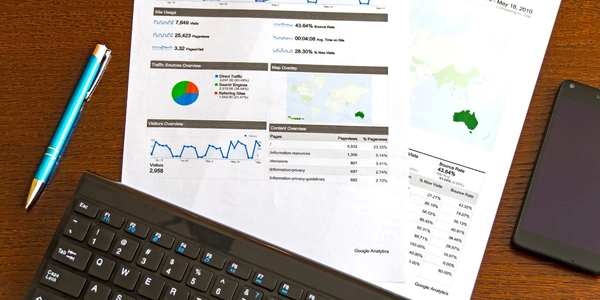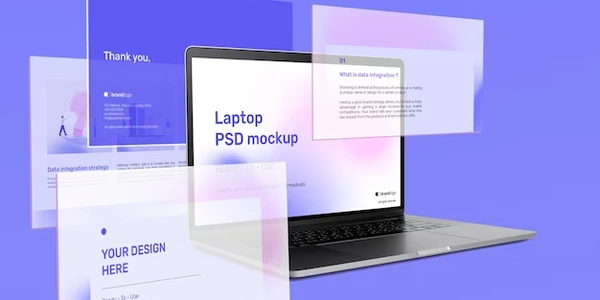Reactでページトップへスクロールする方法
React.jsでレンダリング後にページトップへスクロールする
React.jsにおいて、コンポーネントのレンダリング後にページトップへスクロールする方法は、主に以下の2つが考えられます。
useEffectフックを使用する
useEffectフックは、コンポーネントがマウントされた後や、特定の依存値が変更された後に実行される関数を提供します。この関数を使い、レンダリング後にスクロールを行うことができます。
import { useEffect } from 'react';
function MyComponent() {
useEffect(() => {
window.scrollTo(0, 0);
}, []);
return (
// コンポーネントのJSX
);
}
- useEffectの依存配列を空配列にする:これにより、コンポーネントが最初にマウントされたときだけ関数が実行されます。
Refを使用する
Refは、DOM要素への参照を取得するために使用されます。レンダリング後にrefを取得し、その要素にスクロールさせることができます。
import { useRef, useEffect } from 'react';
function MyComponent() {
const myRef = useRef(null);
useEffect(() => {
myRef.current.scrollIntoView({ behavior: 'smooth' });
}, []);
return (
<div ref={myRef}>
// コンポーネントのJSX
</div>
);
}
- scrollIntoViewメソッドを使用する:指定した要素を画面内に表示し、オプションでスクロールの動作を制御できます。
- ref属性を要素に設定する:これにより、要素への参照が取得されます。
import { useEffect } from 'react';
function MyComponent() {
useEffect(() => {
window.scrollTo(0, 0);
}, []);
return (
// コンポーネントのJSX
);
}
解説
- []
useEffectの第2引数に空の配列を渡すことで、コンポーネントが最初にマウントされたときだけ効果が実行されます。 - window.scrollTo(0, 0)
ブラウザのウィンドウを(0, 0)の座標、つまりページの一番上にスクロールします。 - useEffect
コンポーネントがマウントされた後や、特定の値が変更された後に実行される関数です。
動作
- コンポーネントがレンダリングされると、useEffectが実行されます。
- window.scrollToによって、ページがトップにスクロールされます。
メリット
- 他のライフサイクルメソッドに比べて、より柔軟に副作用処理を行うことができる。
- シンプルで直感的に理解しやすい。
コード例2:Refを使用する
import { useRef, useEffect } from 'react';
function MyComponent() {
const myRef = useRef(null);
useEffect(() => {
myRef.current.scrollIntoView({ behavior: 'smooth' });
}, []);
return (
<div ref={myRef}>
// コンポーネントのJSX
</div>
);
}
- scrollIntoView
指定した要素を画面内に表示し、オプションでスクロールの動作を制御できます。behavior: 'smooth': スムーズにスクロールする動作を指定します。
- myRef.current
refで取得したDOM要素への参照です。 - useRef
DOM要素への参照を取得するためのフックです。
- コンポーネントがレンダリングされると、refがDOM要素にアタッチされます。
- useEffectが実行され、refで取得した要素に対してscrollIntoViewが呼び出されます。
- 指定した要素がスムーズに画面の上部にスクロールされます。
- スクロールの動作を細かく制御できる。
- 特定の要素に焦点を当ててスクロールさせることができる。
どちらの方法を選ぶべきか
- 特定の要素に焦点を当ててスクロールさせたい場合
refを使用する方法が適しています。 - ページ全体をトップにスクロールさせたい場合
useEffectがシンプルでおすすめです。
- 複雑さ
useEffectの方がシンプルですが、refを使用する方法の方が柔軟性が高いです。 - パフォーマンス
多くの場合、どちらの方法でもパフォーマンスに大きな差はありません。
- behaviorオプション
smooth: スムーズなスクロールauto: 即座にスクロールinstant: スムーズなアニメーションなしで即座にスクロール
- scrollIntoView
指定した要素を画面内に表示させます。 - window.scrollTo
ブラウザのウィンドウ全体をスクロールさせます。
Reactでレンダリング後にページトップへスクロールさせる方法は、useEffectとrefの2つの方法があります。どちらの方法を選ぶかは、具体的な実装内容やパフォーマンス、柔軟性などを考慮して決定しましょう。
より詳細な情報
- scrollIntoView
MDN Web Docs - useRef
React公式ドキュメント
さらに詳しく知りたい場合は、以下のキーワードで検索してみてください。
- React ページトップ
- React scrollIntoView
- useRef スクロール
- useEffect スクロール
- React スクロール
React Routerでページ遷移時にスクロール
React Routerを使用している場合は、ページ遷移時に自動でページトップへスクロールさせることができます。
import { BrowserRouter as Router, Routes, Route } from 'react-router-dom';
function App() {
return (
<Router>
<Routes>
<Route path="/" element={<H ome />} />
{/* その他のルート */}
</Routes>
</Router>
);
}
この設定により、どのページに遷移しても自動的にページトップに移動します。
カスタムフックの作成
汎用的なスクロール処理をカスタムフックとして作成することで、複数のコンポーネントで再利用することができます。
import { useEffect } from 'react';
function useScrollToTop() {
useEffect(() => {
window.scrollTo(0, 0);
}, []);
}
function MyComponent() {
useScrollToTop();
// ...
}
サードパーティライブラリの利用
React用のスクロールに関するライブラリを使用することで、より複雑なスクロール処理を簡単に実現できます。例えば、react-scrollやframer-motionなどが挙げられます。
状態管理ライブラリとの連携
Reduxやzustandなどの状態管理ライブラリと組み合わせることで、複数のコンポーネント間でスクロール状態を共有し、より複雑なアプリケーションに対応できます。
イベントリスナーの使用
windowオブジェクトのscrollイベントを利用して、スクロール位置を監視し、特定の条件下でページトップへスクロールさせることも可能です。
- 状態管理が必要な場合
状態管理ライブラリとの連携が有効です。 - 複雑なスクロールアニメーションを実装したい
サードパーティライブラリが強力なツールとなります。 - 複数のコンポーネントで共通の処理を行いたい
カスタムフックが便利です。 - React Routerを使用している
React Routerの機能を利用するのが最も簡単です。 - シンプルで一般的なケース
useEffectフックが最もシンプルで使いやすいです。
選択のポイント
- パフォーマンス
特に大規模なアプリケーションでは、パフォーマンスへの影響も考慮する必要があります。 - チームのスキル
チームメンバーのスキルや経験に合わせて、最適な方法を選択しましょう。 - プロジェクトの規模
小規模なプロジェクトであればシンプルな方法で十分ですが、大規模なプロジェクトではより柔軟な方法が必要になる場合があります。
React.jsでレンダリング後にページトップへスクロールさせる方法は、非常に多くの選択肢があります。それぞれの方法にはメリットとデメリットがあり、プロジェクトの要件や開発者の好みによって最適な方法が異なります。
重要なのは、
- 保守性
将来的にコードを変更しやすいように、どの程度の柔軟性が必要なのか を考慮して、最適な方法を選択することです。 - パフォーマンス
どの程度のパフォーマンスが必要なのか - 状況
どんなプロジェクトで、どんな技術を使っているのか - 目的
何を実現したいのか
より詳細な情報を得るためには、
- サードパーティライブラリのドキュメント
react-scroll、framer-motionなど - React公式ドキュメント
useEffect、useRef、React Routerなど
scroll reactjs render